如何解决 iPhone 连接 WiFi 不断断开反复的问题?
 发布于2023-04-28 阅读(0)
发布于2023-04-28 阅读(0)
扫一扫,手机访问
许多iPhone用户对他们在iPhone上遇到的严重问题之一表示失望。问题是他们的iPhone时不时地断开与Wi-Fi的连接。这确实是一个主要问题,因为Wi-Fi是使用iPhone上大多数应用程序的必需品。
我们已经彻底分析了这个问题,并找出了可能负责的因素,并在下面列出。
- 自动加入设置已禁用
- 网络设置中的一些更改
- Wi-Fi 密码已更改
- Wi-Fi 路由器的问题
在研究了上述这些因素之后,我们编制了一套解决方案,可以解决与Wi-Fi问题断开连接的iPhone。
修复1 –打开Wi-Fi的自动加入设置
如果未启用 Wi-Fi 网络的自动加入设置,则您的 iPhone 可能无法自动连接到您的 Wi-Fi 网络,因此您面临此问题。
让我们按照以下步骤在iPhone上打开自动加入功能来启用此功能。
步骤1:打开iPhone上的“设置”页面。
步骤2: 然后点击Wi-Fi选项。
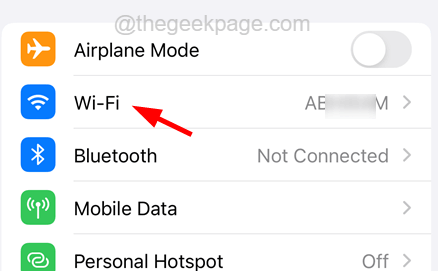
步骤3: 在Wi-Fi页面上,点击选择您的Wi-Fi网络。
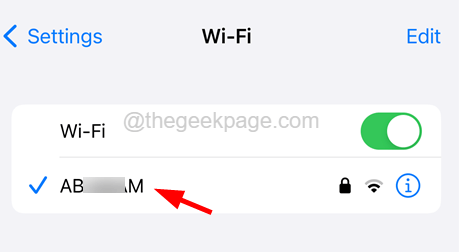
步骤4:现在启用 自动加入 通过点击其切换按钮的功能,如下面的屏幕截图所示。
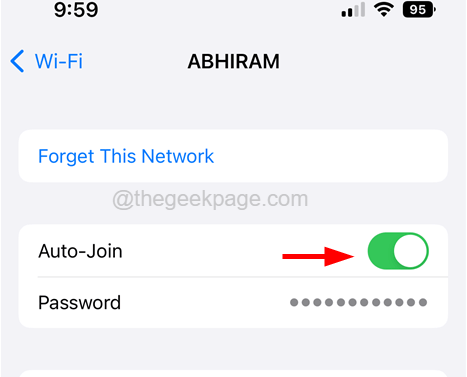
步骤5: 此功能可确保Wi-Fi网络在其网络区域内连接到iPhone。
修复2 –检查Wi-Fi路由器
如果您遇到iPhone不断与Wi-Fi问题断开连接的情况,则可能是Wi-Fi路由器本身出了问题。
因此,我们建议我们的用户尝试重新启动他们的Wi-Fi路由器,看看是否有帮助。另外,检查将互联网连接到路由器的电线/电缆是否在某处损坏。
如果仍然不起作用,请尝试用新路由器更换路由器并配置相同的互联网设置。希望这现在应该有效。
修复3 –忘记网络并再次重新连接
当Wi-Fi连接详细信息更改时,您一定会遇到本文上面讨论的问题。因此,最好忘记Wi-Fi网络并重新连接。这将清除Wi-Fi网络和iPhone之间的任何差距。
请按照以下步骤操作,了解如何忘记 Wi-Fi 网络并重新连接。
步骤1: 解锁后转到iPhone上的“设置”页面。
步骤2: 然后点击Wi-Fi选项,如下所示。
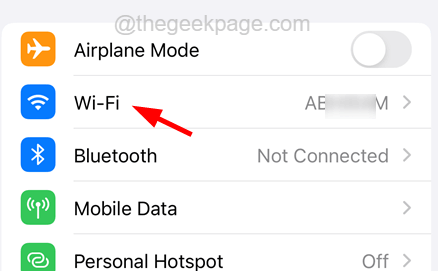
步骤3: 在WiFi页面上,它显示了适用于iPhone的所有Wi-Fi网络。
步骤4:点击您要忘记的Wi-Fi网络。
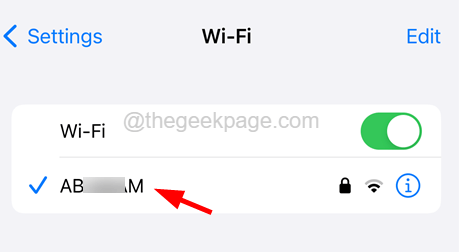
步骤5:打开后,点击“忘记此网络”选项,如下图所示。
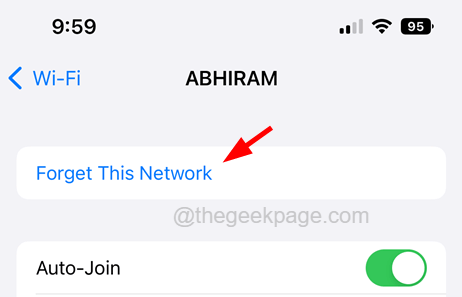
步骤6: 这将忘记您选择的Wi-Fi网络,并且在输入其密码之前,您将无法连接到该网络。
步骤7: 现在要重新连接它,请点击Wi-Fi页面上的Wi-Fi网络,如下所示。
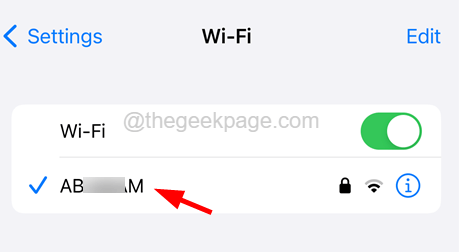
步骤8:通过提供网络密码对其进行身份验证,然后开始使用Wifi而不会断开连接。
修复4 –续订Wi-Fi网络的租约
一些iPhone用户声称,他们可以通过简单地续订Wi-Fi网络的租约来解决此问题,如以下步骤所示。尝试这种方法,看看这是否有效。
步骤1: 打开 设置 iPhone上的页面。
步骤2: 点击Wi-Fi选项,如下所示。
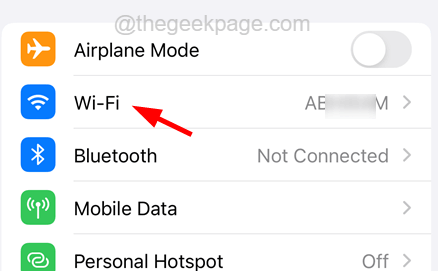
步骤3: 然后在Wi-Fi页面上点击选择Wi-Fi网络。
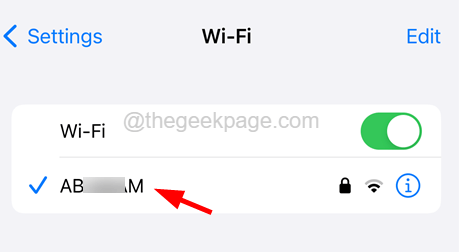
步骤4: 打开Wi-Fi页面后,您将在底部找到“续订租约”选项。
注意 - 此方法可能仅适用于iOS 14或更早版本。如果您没有找到此选项,请不要担心,请继续使用其他解决方案。
步骤5:点击它一次以续订租约,如下面的屏幕截图所示。
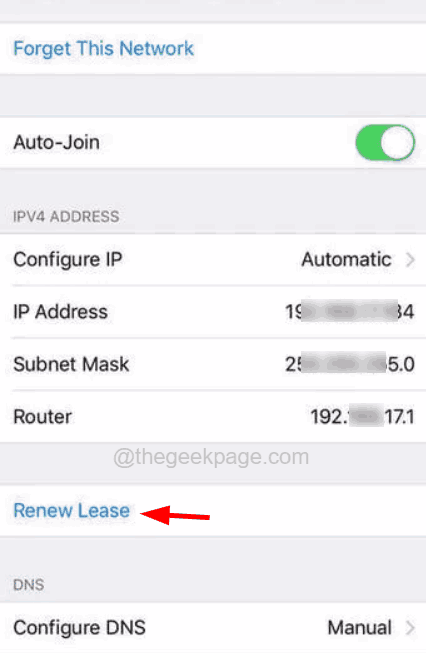
步骤6:续订Wi-Fi网络的租约后,检查此问题是否已解决。
其他修复
在 iPhone 上重置网络设置
许多iPhone用户报告说,重置网络设置已解决此问题。因此,我们建议您尝试重置iPhone上的网络设置并检查它是否有效。
以下是在iPhone上重置网络设置的方法。
- 导航到“常规”>“设置”>“传输”或“重置iPhone>重置”。
- 从弹出窗口中选择重置网络设置选项。
- 输入密码以继续。
- 点击重置网络设置进行确认。
- 这将重置iPhone上的网络设置。
禁用 VPN 连接
如果您的iPhone连接到任何VPN连接,则此连接很有可能会中断您的Wi-Fi信号并导致其每次都断开连接。要禁用iPhone上的任何VPN连接,请按照以下步骤操作。
- 浏览到“常规> VPN 和设备管理> VPN >设置”。
- 通过点击其切换按钮禁用状态。
- 这将变为“未连接”,这会断开iPhone上的VPN配置。
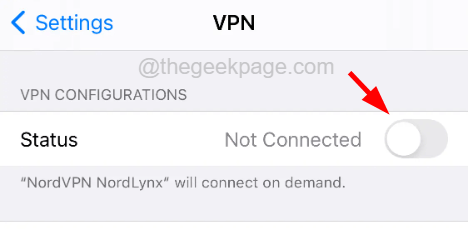
强制重启你的苹果手机
有时强制重启iPhone可以解决iPhone上的一些烦人问题,例如上面讨论的问题,这是使用下面解释的步骤完成的。
- 要强制重新启动iPhone,请按一次音量调高按钮并释放它。
- 之后,按下音量调低按钮并释放它。
- 稍后,按住iPhone的侧边按钮约10秒钟,直到您在屏幕上看到Apple徽标徽标。
- iPhone启动后,尝试检查问题是否仍然存在。
产品推荐
-

售后无忧
立即购买>- DAEMON Tools Lite 10【序列号终身授权 + 中文版 + Win】
-
¥150.00
office旗舰店
-

售后无忧
立即购买>- DAEMON Tools Ultra 5【序列号终身授权 + 中文版 + Win】
-
¥198.00
office旗舰店
-

售后无忧
立即购买>- DAEMON Tools Pro 8【序列号终身授权 + 中文版 + Win】
-
¥189.00
office旗舰店
-

售后无忧
立即购买>- CorelDRAW X8 简体中文【标准版 + Win】
-
¥1788.00
office旗舰店
-
 正版软件
正版软件
- 如何在Ubuntu中拍摄屏幕截图
- 屏幕截图是用于捕捉手机或电脑屏幕上重要数据或信息的工具。它能够在瞬间精确地记录你所看到的内容,是记录、分享或保存可视信息的便捷方式。Ubuntu操作系统提供多种截图方式,用户可以选择截取整个桌面、特定窗口或自定义区域。这些功能使得Ubuntu用户能够轻松地捕捉屏幕上的关键信息,提高工作效率和分享信息的便利性。在这篇文章中,我们将研究如何使用桌面应用程序和键盘快捷键来拍摄屏幕截图。方法1:使用快捷键进行屏幕截图手动快照通常是默认和常用的方法,因为相对容易上手。对于一般用户而言,不需要复杂的照片或视频编辑功能
- 3分钟前 Ubuntu 屏幕 截图 0
-
 正版软件
正版软件
- Linux的哪个命令
- 标题:LinuxWhichCommand摘录:关于在Linux上使用”which”命令以及如何从PATH变量查找各种可执行文件和脚本的实用教程以及示例。固定链接:linux-哪个-命令Category:Linux命令在本指南中,我们将了解Linux中的“Which”命令。先决条件:要执行本指南中演示的步骤,您需要以下组件:正确配置的Linux系统。出于测试目的,建议使用LinuxVM对命令行界面有基本了解which命令现代Linux系统都内置了多个工具,可用于各种任务,如系统管理、
- 13分钟前 Linux 命令 可执行文件 0
-
 正版软件
正版软件
- 配置Dnsmasq作为DHCP中继服务器的步骤
- DHCP中继的作用是将接收到的DHCP数据包转发到网络上的另一个DHCP服务器,即使这两个服务器位于不同的子网中。通过使用DHCP中继,您可以实现在网络中心部署一个集中式的DHCP服务器,并利用它为所有网络子网/VLAN动态分配IP地址。Dnsmasq是一种常用的DNS和DHCP协议服务器,可以配置为DHCP中继服务器,以帮助管理网络中的动态主机配置。在本文中,我们将向您展示如何将dnsmasq配置为DHCP中继服务器。内容主题:网络拓扑在DHCP中继上配置静态IP地址集中式DHCP服务器上的DHCP配置
- 23分钟前 服务器 dhcp 中继 0
-
 正版软件
正版软件
- 在Debian 12系统上安装Discord的方法
- Discord是一个免费的开源语音和文本消息平台,允许您与朋友聊天,加入群组和执行免费语音通话。它是一个具有不同服务器的在线平台,每个服务器提供不同的主题和群组。您可以加入这些服务器进行游戏、音乐、迷因或其他讨论。在包括Debian12在内的Linux系统上安装Discord是一件简单的事情,并且有不同的方法可以在系统上安装它。在本指南中,您将发现:如何在Debian12上安装Discord如何在Debian12上安装Discord如何在Debian12上安装Discord从tar.gz文件如何从Snap
- 43分钟前 Discord debian 0
-
 正版软件
正版软件
- 在Ubuntu、Debian、RHEL、CentOS、Fedora和Rocky Linux上调整网络接口策略
- 可预测的网络接口名称为:重启后稳定固定/一致,即使添加或移除硬件也是如此即使更换了有缺陷/损坏的硬件,也已修复/保持一致无状态,不需要任何显式配置文件为了确保系统安全性和网络接口的易用性,可预测的网络接口名称至关重要。因此,主流的Linux发行版通常会使用“systemd”和“udev”来为计算机的网络接口分配可预测的名称。这样一来,用户可以更轻松地管理和识别各个网络接口,同时也有助于系统的稳定性和性能优化。通过这种方式,用户能够更加方便地进行网络配置和管理,提升整体的系统操作效率和安全性。目前,有一些网
- 47分钟前 Linux Ubuntu 网络接口 0
最新发布
-
 1
1
- KeyShot支持的文件格式一览
- 1802天前
-
 2
2
- 优动漫PAINT试用版和完整版区别介绍
- 1842天前
-
 3
3
- CDR高版本转换为低版本
- 1987天前
-
 4
4
- 优动漫导入ps图层的方法教程
- 1841天前
-
 5
5
- 修改Xshell默认存储路径的方法教程
- 1853天前
-
 6
6
- ZBrush雕刻衣服以及调整方法教程
- 1837天前
-
 7
7
- Overture设置一个音轨两个声部的操作教程
- 1831天前
-
 8
8
- CorelDRAW添加移动和关闭调色板操作方法
- 1880天前
-
 9
9
- PhotoZoom Pro功能和系统要求简介
- 2007天前
相关推荐
热门关注
-

- Xshell 6 简体中文
- ¥899.00-¥1149.00
-

- DaVinci Resolve Studio 16 简体中文
- ¥2550.00-¥2550.00
-

- Camtasia 2019 简体中文
- ¥689.00-¥689.00
-

- Luminar 3 简体中文
- ¥288.00-¥288.00
-

- Apowersoft 录屏王 简体中文
- ¥129.00-¥339.00